Usar o Netflix é bastante simples; você vai ao site oficial da Netflix ou abre o aplicativo, digita o que deseja assistir e clica em reproduzir. Fácil! Mas você pode obter muito mais do Netflix se souber onde procurar. Essas 17 dicas abrangem alterações nas configurações do Netflix, outros sites que ajudam você a encontrar o que assistir e outros tipos de estratégias de aprimoramento do Netflix. Confira e deixe suas dicas favoritas nos comentários abaixo!
Dicas e truques úteis da Netflix
1. Avalie cada filme que você assiste
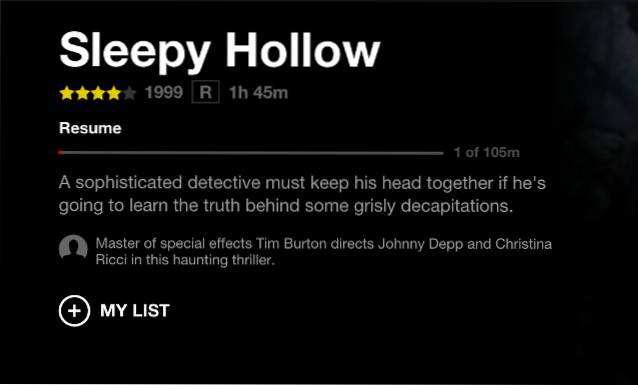
O Netflix é muito bom em recomendar filmes para você assistir com base em seu comportamento anterior, mas você precisa ajudar. A maioria de suas recomendações é baseada no que você assiste, e não em como você avalia, mas adicionar classificações a cada filme pode ajudá-lo a ajustar suas recomendações para atender aos seus gostos ainda melhor.
2. Ajuste suas avaliações anteriores
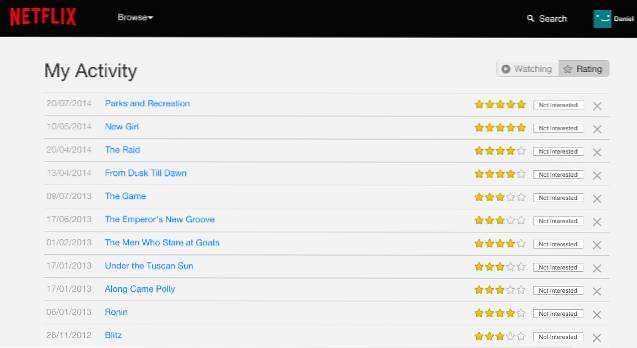
Se seus gostos mudaram, se você deseja ajustar suas recomendações, se alguém avaliou um monte de coisas, ou se você está apenas curioso para ver quantas estrelas você deu a coisas no passado, você pode ver e ajustar as classificações que você deu a filmes e programas de TV no passado, indo para “Sua conta”E clicando em“Avaliações“.
3. Use as preferências de sabor para personalizar as recomendações
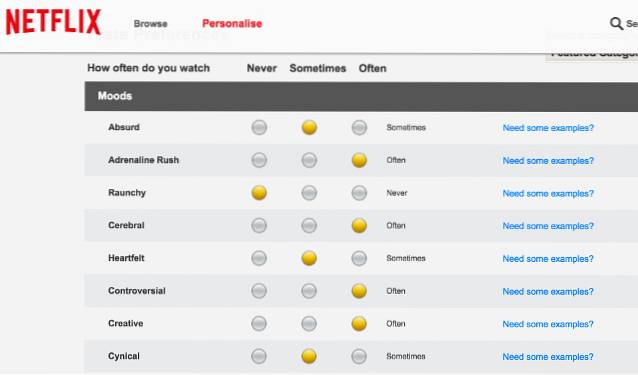
Quando você ingressou na Netflix pela primeira vez, foi perguntado com que frequência você assiste a certos tipos de filmes e programas. Você escolhe "Nunca,”“As vezes," ou "Muitas vezes”Sobre coisas como humores, gêneros, qualidades específicas e histórias, e outros fatores que a Netflix usa para classificar seu conteúdo. Você pode atualizar suas preferências de sabor clicando em “Preferências de sabor" no "Sua conta" cardápio. Mantenha-os atualizados para obter as melhores recomendações sobre o que assistir.
4. Crie vários perfis de usuário
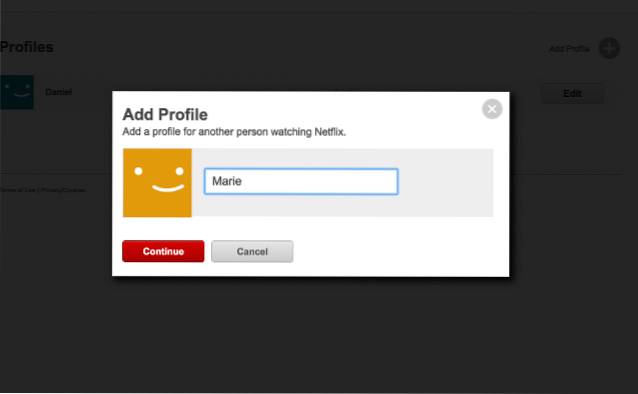
A Netflix associa o que você assiste e o que avalia com seu perfil de usuário - então, se houver duas pessoas na casa, suas preferências e recomendações de gosto podem ficar terrivelmente confusas (especialmente se uma pessoa assiste principalmente a comédias românticas e a outra assiste principalmente a filmes de terror espacial ) Ao criar um perfil de usuário para cada pessoa, vocês dois obterão recomendações melhores com base no que assistem, e não no que seu colega de casa assiste.
5. Encontre tipos específicos de filmes e programas
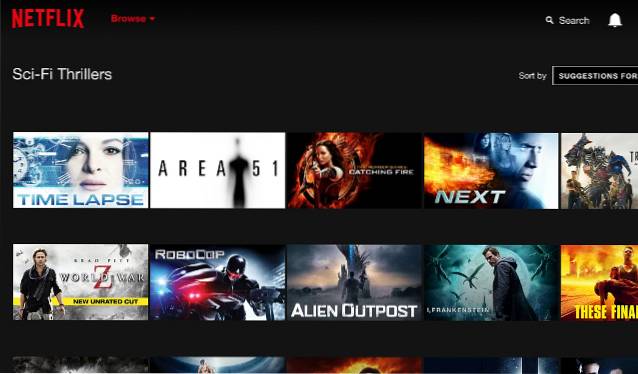
Ao examinar suas recomendações, você frequentemente verá categorias muito específicas de filmes ou programas: coisas como "Dramas baseados na vida real", "Quadrinhos e filmes de super-heróis" e "Ficção científica e fantasia de culto". Quer ser capaz de pesquisar com base nesses gêneros específicos? Você pode! Basta inserir a seguinte URL em seu navegador: http://www.netflix.com/browse/genre/ e adicionar um código deste documento ao final. Se você quiser obter realmente específico, você pode usar os códigos desta planilha, mas esteja avisado: existem milhares deles.
6. Obtenha mais informações com o NEnhancer
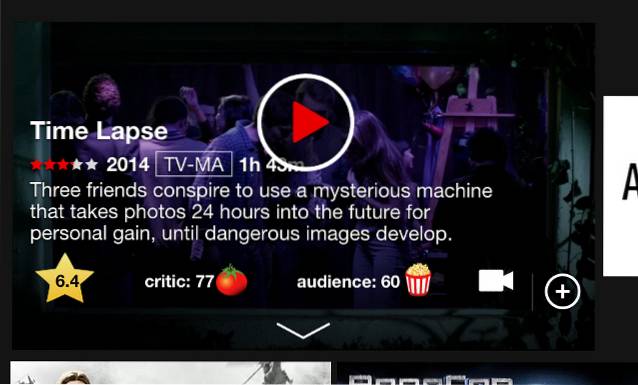
NEnhancer é uma extensão do Chrome que mostra a classificação IMDB de cada filme, bem como o crítico do Rotten Tomatoes e as pontuações dos usuários para que você tenha uma ideia se vale a pena assistir ou não um filme. A extensão também permite reproduzir trailers de filmes para que você possa ver se está interessado antes de conferir. Esse é o tipo de coisa que a Netflix deveria ter criado - para nossa sorte, alguém chegou antes deles!
7. Visite os sites “Best of Netflix”
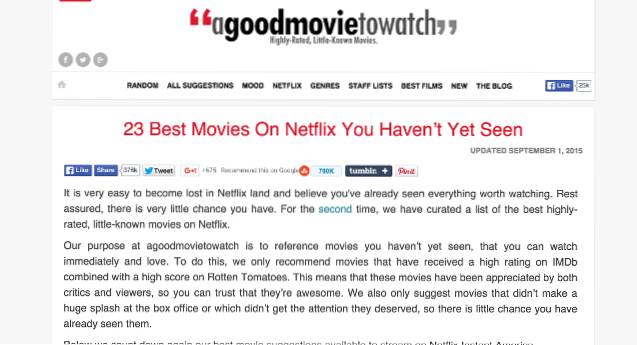
Ainda não tem certeza do que assistir? Existem muitos sites que podem ajudá-lo. Um bom filme para assistir e Tendências digitais mantêm listas dos melhores filmes atualmente em exibição no Netflix e as atualizam mensalmente. No momento em que este livro foi escrito, a página de Tendências Digitais incluía 130 filmes, então você terá muito para assistir! O FlickSurfer pode ajudá-lo a encontrar filmes com alta classificação de tipos específicos na Netflix, e o sub-reddit Best of Netflix do Reddit tem muitas recomendações de outros visualizadores.
8. Confira o que há de novo
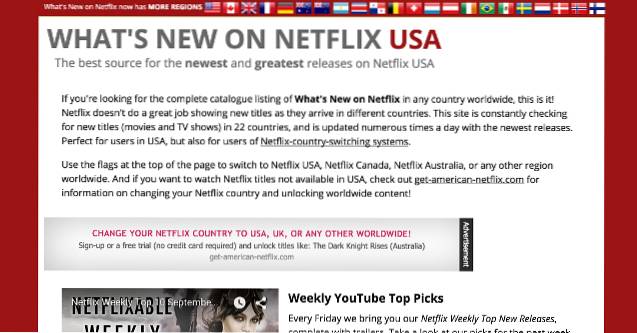
Novos filmes e programas são adicionados ao Netflix o tempo todo e, se você souber onde procurar, poderá descobrir o que foi adicionado recentemente. Confira o que há de novo no Netflix para ver o que foi adicionado à sua linha Netflix local. A seção Novidades de Novidades da Netflix contém muitas das mesmas informações. Não perca ótimos filmes e programas porque você não sabe que eles estão disponíveis!
9. Assistir Netflix de outros países com Hola
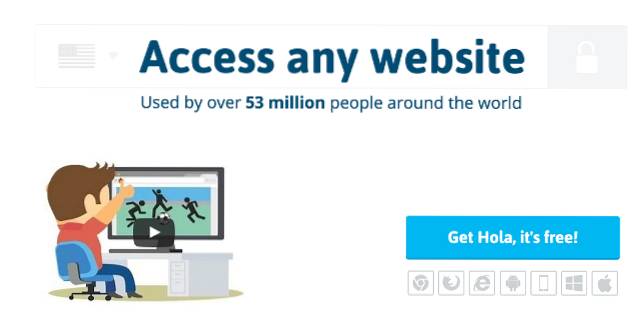
Se você vir algo que deseja assistir e que está disponível apenas no Netflix de outro país, ainda poderá assistir - se usar as ferramentas certas. Hola Unblocker é uma extensão gratuita para Chrome, Firefox e Edge que funciona como VPN, permitindo que você assista ao Netflix como se estivesse em qualquer outro país. Isso é especialmente ótimo se você mora em algum lugar com uma coleção abaixo da média no Netflix. Além disso, se você mora em um país onde o Netflix ainda não chegou, pode usar a VPN para acessá-lo.
10. Assistir filmes com amigos, não importa onde eles estejam
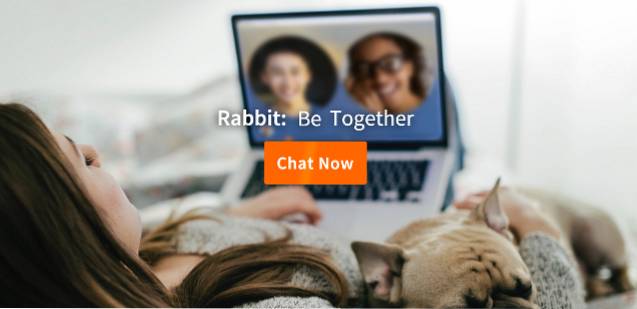
Se não for um filme que está no país errado, mas um de seus amigos ou entes queridos, você ainda pode assistir com eles. O Rabbit é uma ferramenta que permite compartilhar todo tipo de coisa online, mas muitas pessoas a usam para assistir a filmes da Netflix com outras pessoas que não estão na mesma sala. É gratuito, fácil de usar e não requer que você baixe nada.
11. Ajuste manualmente as taxas de bits com o menu oculto
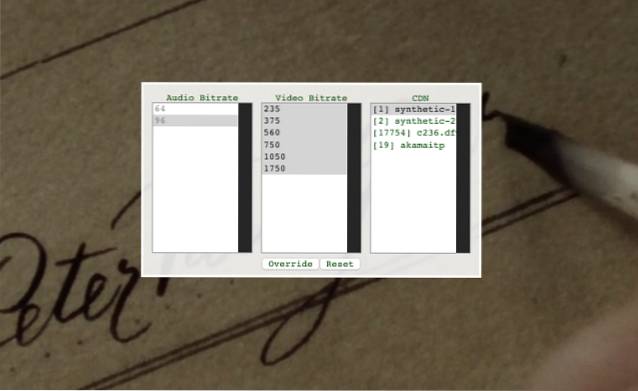
Você pode ajustar a taxa de bits em que seus filmes são reproduzidos na barra na parte inferior da tela durante um filme, mas às vezes você deseja limitar a taxa de bits a um intervalo específico que não está disponível no menu. Para fazer isso, pressione Control + Alt + Shift + S enquanto um filme está passando. Você verá o menu de taxa de bits, onde pode clicar com a tecla Shift para selecionar as taxas de bits aceitáveis.
12. Obtenha os recursos e experiências mais recentes
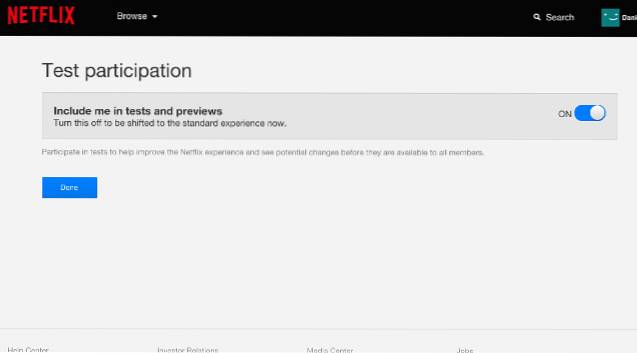
A Netflix costuma testar experimentos e novos recursos com um grupo seleto de usuários. Se você deseja participar desses testes, você pode se inscrever para participar acessando Sua Conta e clicando em Participação no Teste. Defina o controle deslizante para “Sobre”E a Netflix adicionará a você sua lista de usuários que estão disponíveis para teste.
13. Adicione itens à sua lista
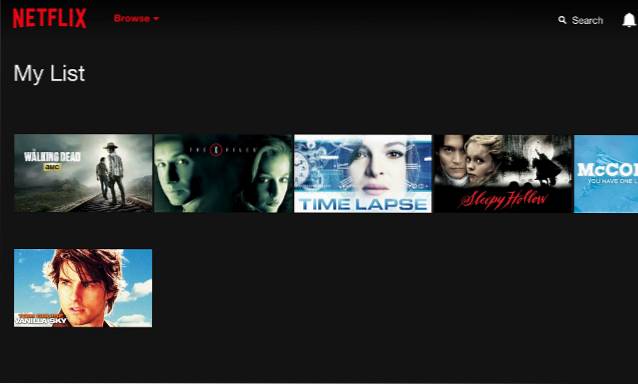
Se você é novo no Netflix, talvez não conheça a lista. Quando você passa o mouse sobre qualquer filme ou programa, pode clicar no botão “+”Ícone no canto inferior direito para adicioná-lo à sua lista. Qual é a lista? Um lugar onde você pode guardar filmes e programas que deseja assistir mais tarde, para não ter que procurá-los. Depois de adicionar itens à sua lista, você pode visualizá-la clicando em “Minha lista" no "Navegar" cardápio.
14. Definir alta qualidade como padrão
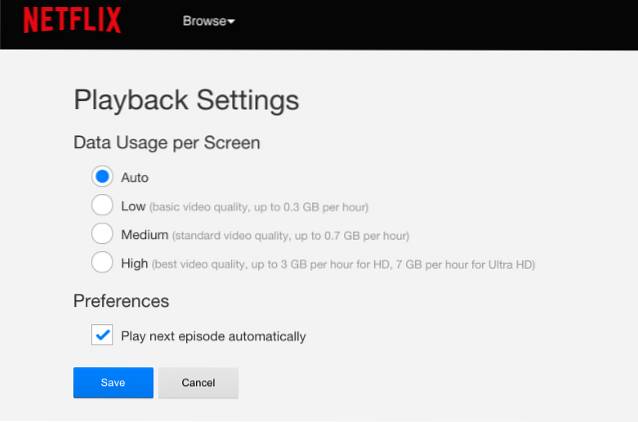
O Netflix ajusta automaticamente a qualidade do vídeo com base na velocidade de sua conexão, mas você pode forçar o uso de alta qualidade acessando Sua conta, clicando em “Configurações de reprodução“, E apertando o botão de opção ao lado de“Alto.”Agora você obterá vídeo de alta qualidade sempre que assisti-lo. Esteja ciente de que requer muitos dados e uma conexão rápida. Alternativamente, se você estiver em uma conexão de Internet mais lenta, você pode selecionar o “Baixo”Opção para reproduzir vídeos em qualidade inferior para evitar o armazenamento em buffer.
15. Limpe o histórico de exibições do Netflix

Não quer que seus colegas de quarto saibam o que você está assistindo? Para limpar seu histórico de exibições, faça login em Sua conta e clique em “Atividade de visualização.”A partir daí, você verá uma lista de coisas que você assistiu - basta clicar no botão“X”À direita de cada título para removê-lo de seu histórico.
16. Use os atalhos do teclado
Se você estiver assistindo no seu computador, poderá usar o teclado para controlar grande parte do comportamento do Netflix. Aqui está uma lista de comandos úteis:
- Espaço / Enter: pausar ou reproduzir
- PgUp: play
- PgDn: pausa
- F: tela inteira
- Esc: sair da tela inteira
- Shift + seta para a esquerda / direita: retroceder / avançar rapidamente
- Seta para cima: aumentar o volume
- Seta para baixo: diminuir o volume
- M: mudo ou não mudo
17. Personalize as legendas

De "Sua conta”Menu, clique em“Aparência da legenda“; você pode escolher a fonte das legendas, o tamanho da fonte das legendas e se há ou não uma sombra projetada, permitindo que você encontre a combinação que funciona melhor para você. A combinação que você escolher será usada em qualquer dispositivo compatível com o qual você usa o Netflix.
CONSULTE TAMBÉM: 11 alternativas ao Netflix para streaming online
Torne o Netflix seu
Quer você vá a outro site para ver o que há de melhor na Netflix ou use algumas das configurações ocultas para personalizar o comportamento do aplicativo, há muitos recursos que você pode usar para obter o máximo de sua assinatura da Netflix. Compartilhe suas dicas favoritas nos comentários abaixo!
 Gadgetshowto
Gadgetshowto



